来自海南地区的恋飞网友提问:苹果手机黑屏但没关机怎么解决
很多小伙伴已经字使用 iPhone7,但是发现 iPhone7 的会突然黑屏但又没关机的状态。小编为大家收集整理的相关的解决方法。
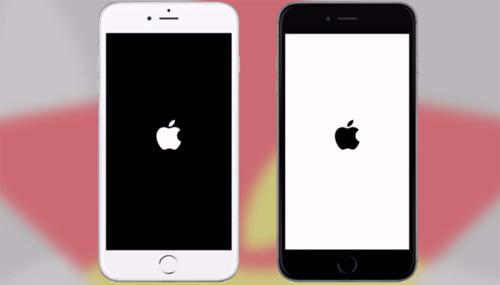
iphone7 黑屏但没关机怎么解决
1、重新启动,iphone7 黑屏但没关机怎么解决
如果是软件问题所致的黑屏,尝试重新开机,同时按住电源键和 HOME 键让机子硬关机然后开机,直到出现白色苹果的标志就 OK 了。
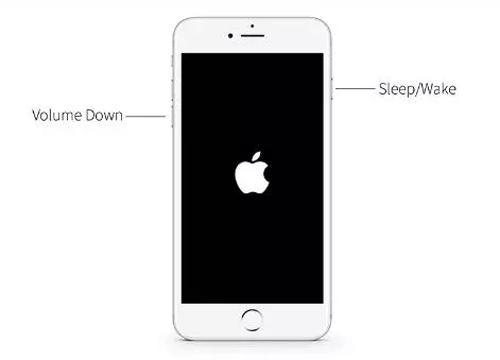
iphone7 黑屏但没关机怎么解决
2、电量耗尽,iphone7 黑屏但没关机怎么解决
如果方法 1 不奏效,请尝试将电源插上,再同时按下这两个键,这是为了检测是否因为电池突然用光所致的自动关机。
3、进入 iPhone 的恢复模式,iphone7 黑屏但没关机怎么解决
如果前两个方法都不奏效,就要进入 iPhone 的恢复模式啦。一般可以把 iPhone 连接电脑同时按 HOME+POWER 键 10 秒左右会出现恢复选项的,按恢复 OK,苹果 iPhone7 plus 还原。

i4、硬件问题修复,iphone7 黑屏但没关机怎么解决
用外置电源测试一下看看。插上充电设备后,如果能开机,那就是是电池的问题,购买电池更换即可。如果依旧不能开机,再看看是不是其它硬件故障,比如主板芯片受损,线路故障,进水或摔过导致黑屏,这个就必须要送去维修了。
5、DFU 模式,iphone7 黑屏但没关机怎么解决
如果上诉方法都无法解决,那么可以选择进入:DFU 模式。
可能你听说过 iPhone 的 DFU 模式,意思就是 iPhone 固件的强制升降级模式。
a) 开启 iTunes,并将 iPhone 连上电脑,然后将 iPhone 关机,
b) 按住开机键直到出现苹果 logo,不要松手,
c) 在按住开机键同时,按住 home 键,直到苹果 logo 消失,
d) 此时松开开机键,直到电脑出现 DFU 模式联接,
e) iTunes 出现恢复提示,按住 shift,选择相应固件进行恢复。
以上就是486g游戏网卿默小编为大家介绍的关于《苹果手机黑屏但没关机怎么解决(iphone黑屏没关机的解决方法)》相关内容。如果您喜欢这篇文章,那请您收藏我们的手机教程栏目,更多手机问题、科技等精彩内容为您呈现!
版权声明:本文内容由互联网用户自发贡献,该文观点仅代表作者本人。本站仅提供信息存储空间服务,不拥有所有权,不承担相关法律责任。如果发现本站有涉嫌抄袭侵权/违法违规的内容,欢迎发送邮件至【】举报,并提供相关证据及涉嫌侵权链接,一经查实,本站将立刻删除涉嫌侵权内容。
本文标题:【苹果手机黑屏但没关机怎么解决[iphone黑屏没关机的解决方法]】
本文链接:http://www.486g.com/news/22797.html
时间:05-26
时间:05-26
时间:05-26
时间:05-26
时间:05-25

iOS15.2beta2更新了什么 iOS15.2beta2值得升级吗
2023-03-03

2023-03-03
![电脑如何连接热点[windows11连接手机热点方法]](http://img.486g.com/uploads/article/20230304/64026cf43b29e.jpg)
2023-03-04

2023-09-08
